電腦上小鍵盤怎麼關閉,電腦上的小鍵盤可以方便我們進行數字輸入,但有時候也會造成一些不便和困擾,比如在使用筆記本電腦時,數字小鍵盤可能會誤觸或占用大量空間,影響我們的正常操作。那麼如何關閉筆記本電腦的數字小鍵盤呢?下麵為大家介紹幾種方法。
具體步驟:
1.其實關閉數字小鍵盤的方法有很多,最簡單的方法就是按一下“NumLock”鍵即可關閉小鍵盤。

2.如果按NumLock鍵不能關閉的話,我們可以按“Shift+NumLock”或者“Fn+NumLock”、“Fn+F11 ”、“Fn+PrtSc”來進行關閉小鍵盤。

3.我們也可以通過用係統的屏幕鍵盤來關閉或者打開數字鍵盤。首先我們按“win+R鍵”,就會調出運行窗口。
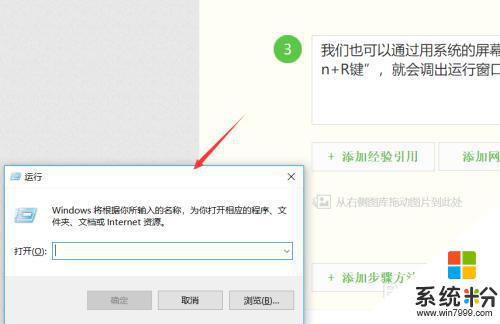
4.調處運行窗口後,在輸入框裏麵輸入“osk”,然後按下回車鍵enter。
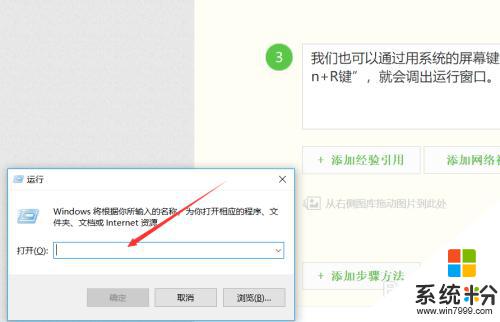
5.然後就會調出係統鍵盤,此時我們單擊下係統鍵盤上的“NumLock”。
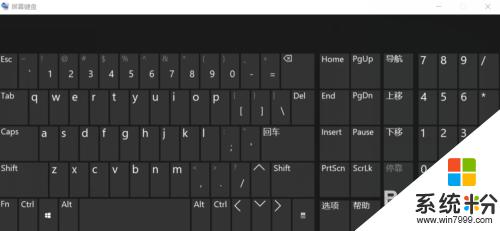
6.單擊之後數字小鍵盤就成功關閉啦。
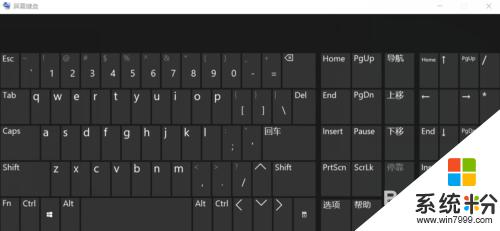
7.如果想開啟數字小鍵盤的話,我們單擊係統鍵盤上的“選項”按鈕。
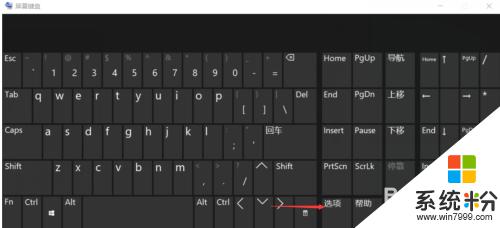
8.在彈出的對話框上將“打開數字小鍵盤”前方的方框勾選上,然後單擊“確定”按鈕即可開啟。
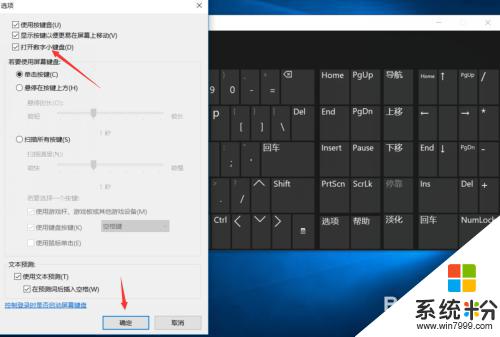
以上是如何關閉電腦上的小鍵盤的全部內容,如果你遇到同樣的情況,可以參考小編的方法進行處理,希望這些內容能夠對你有所幫助。
電腦軟件相關教程